Excel在输入分数后怎么防止转换成日期形式
1、最简单的输入分数并防止转化成日期形式倦虺赳式的方法,就是在输入相应的分数之前添加一个零并按空格,之后再输入对应的分数即可,如图所示。
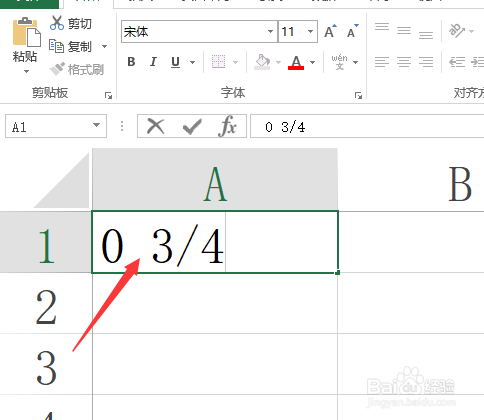
2、当然,我们也可以在对应的分数之前加入一个撮劝丛食单引号,输入一个空格之后,再输入相应的分数就可以实现分数格式的保留操作了。
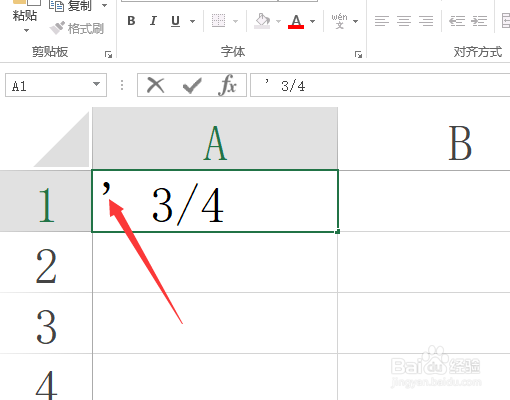
3、除了以上两种方法之外,我们可以选中相应的单元格区域后,打开其单元格设置界面。
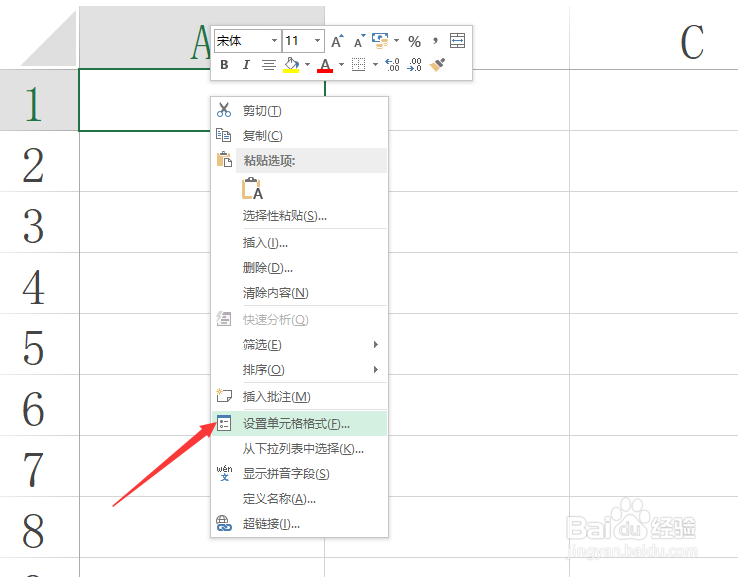
5、最后我们就可以根据自己的实际需要输入相应的分数格式了,此时会发现,分数可以正常显示。
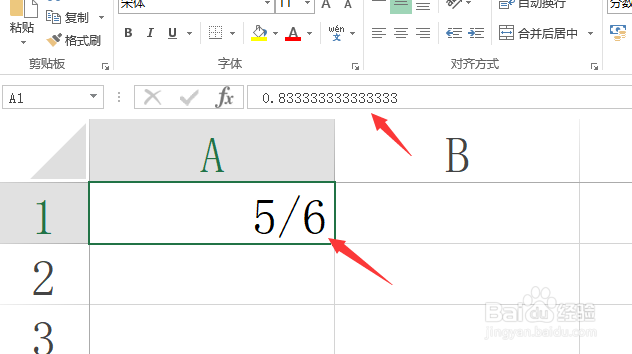
声明:本网站引用、摘录或转载内容仅供网站访问者交流或参考,不代表本站立场,如存在版权或非法内容,请联系站长删除,联系邮箱:site.kefu@qq.com。
阅读量:24
阅读量:52
阅读量:32
阅读量:53
阅读量:76